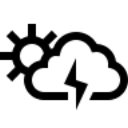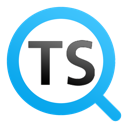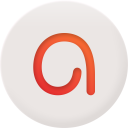Monitorian是一款免费开源的显示器亮度调节工具,可轻松调整多台显示器的亮度。用户可以单独或同时更改监视器(包括外部监视器)的亮度。对于带有环境光传感器的系统,可以显示已调整的亮度以及已配置的亮度。此外,用户可以无缝更改每个监视器的亮度可调范围。
软件内容大全
要操纵一个外界显示器,显示器务必与DDC/CI兼容,并开启该功能。假如显示器是根据转化器、扩展坞或别的设备连接的,那样的设施也一定是兼容的。最少,Surface Dock能够应用。比较之下,适用DDC/CI的USB-A到HDMI/DisplayPort转化器还不知道是不是存有。与DisplayPort取代方式兼容的USB-C射频连接器或电源适配器不属于这一类型,因为它事实上是DisplayPort。
额外功能是在定阅的根基上出示的。这种功能包含以下几点。
- 可定做的快捷键和键盘快捷键
- cmd选择项
- 对4个之上显示器的操纵
额外功能不容易危害鉴别显示器的功能。提议在试岗内查验这种功能是不是按期望工作中。
强大的亮度调整技术
1、Monitorian是Windows桌面工具,可轻松调整多台显示器的亮度。
2、可以单独或同时更改监视器(包括外部监视器)的亮度。
3、对于带有环境光传感器的系统,可以显示已调整的亮度以及已配置的亮度。
4、用户可以无缝更改每个监视器的亮度可调范围。
5、可以更改主窗口中显示的显示器名称,以便于识别显示器。
6、支持快捷键和命令行,您可以使用命令行选项来获取/设置桥接。
软件特色一览
1、使用这款工具您可以轻松管理多台计算机的屏幕亮度。
2、用户可以通过这款工具同时管理最多四台电脑的屏幕亮度。
3、使用方式非常简单,有多种控制方式让用户快速控制。
4、要更改名称,可以按住显示器名称 不动,直到其变为可编辑状态。
5、可使用快捷键获取显示器的亮度、监视器亮度。
6、亮度范围为0到100%,您可以根据实际需求进行设置。
产品使用教程
1、将程序解压出来之后双击“Monitorian.Installer.msi”运行,然后在系统托盘中左击程序即可打开下图的界面。
2、通过滑动滑块可以调节系统屏幕的亮度,往左滑动降低亮度,往右滑动则是提高亮度。
3、找到图标右击鼠标会打开这样的一个菜单,您可以按需启动相关的功能。
4、菜单中从上到下的功能分别是开始登录、使用大按钮、显示调整后的亮度、启用一致移动、更改可调范围等,直接勾选即可使用。